Pe pagina anterioară, am luat în considerare posibilele motive
blocați (sau agățați) browserul și pe această pagină o voi spune
despre ce ar trebui făcut pentru a încerca închiderea blocatelor
browser-ul.
Probleme similare, cum ar fi blocarea sau
se poate întâmpla la oricare dintre browsere.
Pentru a începe, voi explica exact ce anume
Eu numesc "blocarea browserului".
De exemplu - în Mozilla Firefox.
Spuneți - ați accesat site-ul din rezultatele căutării și găsiți brusc acest lucru
pe acest site nu puteți utiliza bara de defilare a paginii și rotița mouse-ului nu derulează pagina în sus sau în jos. De asemenea, nu puteți deschide niciun link. Doriți să părăsiți acest site - și nici nu puteți să faceți acest lucru. Butoanele "Acasă", "Înapoi" - nu funcționează. Mergeți la fila din care ați vizitat acest site - de asemenea, eșuează. În linia superioară a browserului, în partea dreaptă a antetului se scrie "Nu răspunde". Uneori se întâmplă acest lucru o perioadă scurtă de timp și, uneori, destul de mult timp. Și nu puteți închide browserul în mod obișnuit. Deoarece butoanele de control al ferestrelor (în colțul din dreapta sus al browserului) nu funcționează niciodată.
În Safari și Google Chrome, într-o situație similară - se întâmplă că există doar o bară de titlu cu inscripția din dreapta "Nu răspunde", iar mai jos este o foaie albă necompletată. Chiar și panoul dispare.
Asta numesc blocarea.
Când browserul devine inoperant și nu se închide în mod obișnuit,
prin butoanele de control al ferestrei. Așteptați, când browserul se deblochează - este riscant. Este posibil ca, în timpul așteptării, să descărcați virusul.
Deci, ar trebui să încercați să închideți browser-ul în alte moduri.
La început - nu de urgență.
Temele din această pagină
Tema acestei pagini este 100% adevărată numai pentru Windows.
Nu trebuia să lucrez cu alte sisteme de operare și cum vor conduce în situații similare - nu știu. În orice caz, dacă aveți un alt sistem de operare și vă confruntați cu blocarea browserului dvs. - merită să încercați să faceți același lucru ca în Windows.
cum să închideți un browser blocat
Cum să închidem
browser blocat
Am notat că nu am o singură soluție pentru închiderea unui browser blocat (suspendat). Cel puțin pentru că motivele blocării pot fi diferite, iar programele folosite de huliganii de pe Internet sunt, de asemenea, diferite. Prin urmare, îți sugerez acele metode pe care le aplice eu. Și care sunt posibile în browsere și pe computer.
Mai întâi, asigurați-vă că browser-ul este într-adevăr blocat și butoanele "Acasă", "Înapoi" și butoanele de control fereastră nu funcționează. Nu există nicio modalitate de a trece la altă filă. Și linia de antet spune că browserul "nu răspunde".
Și apoi încercați tot ce este disponibil la dispoziția dumneavoastră
oportunități de a regla funcționarea normală a computerului.
Pe exemplul browserului Mozilla Firefox - vă voi explica,
ce pot face dacă browserul se blochează.
După ce ați convins că browserul Mozilla Firefox este blocat - primul pas este să încercați să faceți clic dreapta pe câmpul liber (de la linkuri) de pe pagina de site deschisă. Acest meniu contextual trebuie deschis.
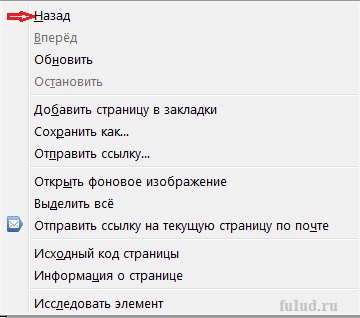
Dacă meniul contextual este deschis (ceea ce este puțin probabil), încercați să faceți clic
"Înapoi" și după ce v-ați întors la pagina de unde ați accesat un site rău intenționat - închideți imediat fila cu acel site.
Dacă aveți cel puțin două file deschise la momentul blocării, încercați să închideți fila blocată din bara Tab. Pentru a face acest lucru, faceți clic dreapta pe fila deschisă din partea de sus, în bara cu file. Acest meniu contextual se deschide.
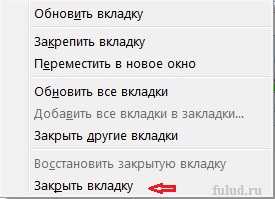
Faceți clic pe funcția "Închideți fila".
Dacă aceste încercări nu au închis fila blocată, încercați să închideți browserul. Pentru a face acest lucru, faceți clic dreapta pe comanda rapidă spre browser-ul Mozilla Firefox din partea de jos, pe panoul de activități PC (sub ecran). Acest meniu contextual se deschide.

Acesta este partea de jos a meniului de comenzi rapide din bara de activități. În partea superioară - site-uri adesea vizitate și sub "Sarcini". Captură de ecran a acestei părți din meniul contextual pe care îl vedeți.
Faceți clic pe funcția "Închideți fereastra".
Dacă în momentul blocării ai doar o singură filă deschisă, atunci uneori funcționează. Și browser-ul se închide. Numai atunci când, după restabilirea obligatorie a calculatorului în astfel de cazuri, veți lansa browser-ul - programul vă va oferi posibilitatea de a alege. Sau deschideți o filă pe care ați deschis-o când ați închis browserul incorect sau ați început să lucrați cu o pagină nouă. Adică, va fi deschisă pagina dvs. de pornire obișnuită a browserului. Bineînțeles, ar trebui să începeți cu o nouă pagină.
Dacă tu, în momentul închiderii, ai deschis două sau mai multe
după ce faceți clic pe funcția "Închidere fereastră", se va deschide o filă în care programul vă va oferi două opțiuni - "Închidere program" și "Așteptare răspuns program".

Aceasta nu este o captură de ecran a acestei file, ci o "auto-făcută", dar este clar și faptul că trebuie să faceți clic pe "Închideți programul". Deoarece este posibil să se aștepte un răspuns al programului pentru un timp considerabil, dar este posibil să nu existe un răspuns.
După ce faceți clic pe "Închideți programul" - se deschide o altă filă, unde în centru va fi o scală verde care indică faptul că programul
încearcă să închidă fereastra blocată. Poate aproape. Și poate nu.
Și în acest caz, în fila în care programul încearcă să închidă fereastra blocată - în partea de sus va fi scris "Firefox (nu răspunde)". Apoi faceți clic pe "Anulare" de mai jos. Se întâmplă că după ce fila este închisă, browserul se închide.
Apoi, trebuie să închideți toate deschise în acest moment
program și asigurați-vă că reporniți.
Și cum să porniți Mozilla Firefox după repornire - este scris mai sus.
Pe laptop - uneori, economiseste de la "hovering" alternativ presare
tastele rapide Ctrl + Alt + Del (apăsați și țineți apăsat puțin).
Pe un computer staționar, cu o suspendare - faceți clic alternativ,
fără eliberare, trei taste Ctrl + Alt + Del. Se afișează fereastra "Completare".
muncă ". Dacă selectați comanda "End task" în această fereastră, va fi închisă prima fereastra de fișiere deschise, apoi programul. Dacă selectați comanda "Închidere", computerul se pregătește automat pentru oprire.
Apăsând o combinație de taste din nou
Ctrl + Alt + Del va determina reportarea PC-ului.
Se întâmplă că atârnarea este atât de puternică încât și rebootarea
nu sunt incluse. Și apoi trebuie să opriți calculatorul.
Browser-ele Internet Explorer, Safari, Opera și Google Chrome - atunci când dai clic dreapta, deschid meniuri de context similare și au aceleași funcții despre care am scris, descriind browserul Mozilla Firefox.
Dar, în orice caz, după reboot ar trebui să fie efectuate
o scanare completă a computerului în antivirus. Pe de o parte, trebuie să fiți sigur că în timpul suspendării nu ați încărcat un virus sau un troian pe computer. Și pe de altă parte - ar putea fi foarte bine că virusul sau troianul se afla deja pe computerul dvs. Și au fost cei care au cauzat atârnarea. Acest lucru se întâmplă de asemenea.